Introducción
Este documento describe cómo convertir un rastro de sabueso que contiene tráfico MPEG en un video que puede ver con VLC.
Prerequisites
Requirements
Cisco recomienda que tenga conocimiento sobre estos temas:
Componentes Utilizados
Este documento no tiene restricciones específicas en cuanto a versiones de software y de hardware.
The information in this document was created from the devices in a specific lab environment. All of the devices used in this document started with a cleared (default) configuration. Si tiene una red en vivo, asegúrese de entender el posible impacto de cualquier comando.
Antecedentes
La captura de paquetes en este caso específico se ha tomado entre un cBR8 y RPHY, y se ha convertido en una transmisión de video visible con VLC.
El objetivo es no solo disfrutar viendo videos por razones profesionales en el lugar de trabajo, sino también presenciar problemas de calidad en la transmisión de videos como pixellization (macroblocking o tiling).
Problema: Convertir un rastro de sabueso a MPEG y verlo con VLC
Es posible que Wireshark no reconozca automáticamente el tráfico como tráfico MPEG, por ejemplo, si se tomara en un enlace entre un sistema de terminación de cablemódem (CMTS) y un dispositivo PHY remoto (RPD), podría decodificar el tráfico como UEPI en su lugar:
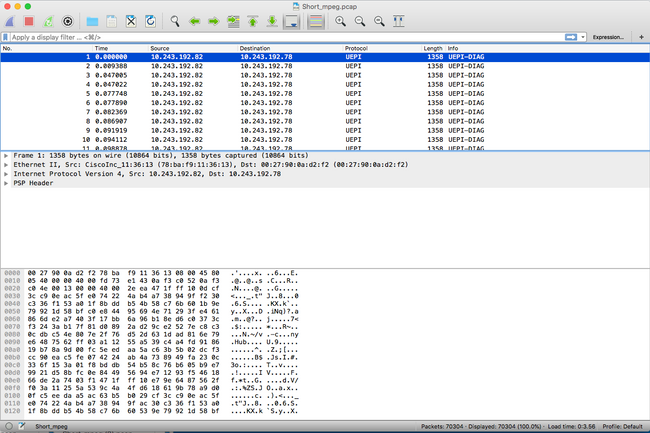
Solución
Convertir los paquetes en MPEG
Paso 1. Seleccione un paquete UEPI, haga clic con el botón derecho en el encabezado PSP en la vista de detalles del paquete y haga clic en Decodificar como.
Paso 2. En el menú Actual, elija UDP en la lista de protocolos y haga clic en Aceptar.
Ahora verá los paquetes UDP (Wireshark podría descodificarlos como cualquier otro protocolo UDP, dependiendo del número de puerto, si aún no ve los paquetes MPEG, continúe con el siguiente paso).
Paso 3. Seleccione un paquete UDP, haga clic con el botón derecho en el encabezado del protocolo y seleccione Decodificar como.
Paso 4. En el menú Actual elija MP2T en la lista de protocolos y haga clic en Aceptar
Después de eso, verá los paquetes MPEG, como se muestra en la imagen:
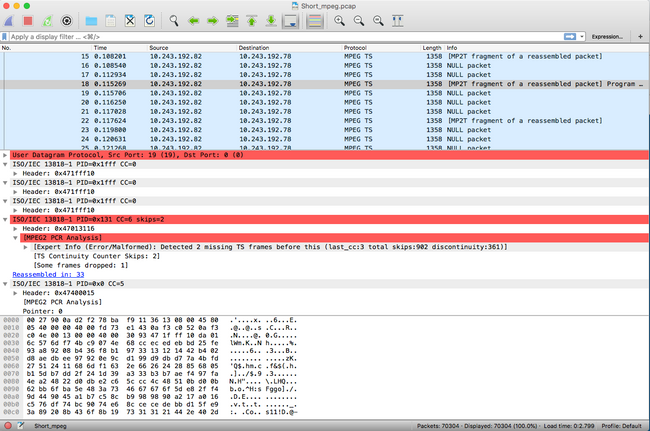
Para decodificar los paquetes correctamente como MPEG, puede ver este video:
Convertir el seguimiento MPEG en un archivo de vídeo visible
Paso 1. Instale el complemento LUA MPEG DUMP Wireshark, disponible aquí: mpeg_dump.lua.
Para los usuarios de MAC OS, puede descargar el complemento denominado mpeg_packets_dump.lua en la página enlazada arriba y moverlo en la trayectoria: /Applications/Wireshark.app/Contents/Resources/share/wireshark.
En la misma carpeta, añada la línea <dofile("mpeg_packets_dump.lua")> al final del archivo denominado init.lua.
Paso 2. Ahora debe ver un nuevo elemento en Wireshark, navegue hasta Herramientas > Volcar paquetes MPEG TS, como se muestra en la imagen:
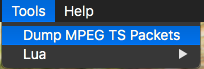
Selecciónelo e introduzca un nombre de archivo y, finalmente, un filtro si desea extraer alguna parte de la secuencia solamente (por ejemplo, un PID único, si la secuencia contiene varios).
Esto crea un archivo .ts, que se puede ver con VLC como flujo de vídeo:

Esta imagen muestra el mosaico de vídeo a propósito para mostrar cómo este proceso es realmente útil para encontrar problemas de transmisión de vídeo.
¿Cómo se abre un vídeo MPEG con Wireshark?
Como tema secundario, Wireshark admite cualquier archivo de vídeo MPEG y muestra correctamente los paquetes MPEG (por supuesto, sin encabezados IP, ya que no hay ninguno en el archivo local):

Esto es extremadamente útil si desea asegurarse de que el archivo de vídeo de origen es correcto. Si el archivo de video de origen contiene errores CC, no hay magia aquí, hay una posibilidad de errores CC todo el camino.
Además, puede ser útil en caso de que sólo pueda recibir el vídeo mediante un dispositivo de seguridad USB DVB-C, que captura paquetes MPEG y permite almacenar la secuencia de vídeo como un archivo. A continuación, puede reabrirlo con Wireshark para asegurarse de que es correcto.
